Cómo grabar audio en la aplicación Facebook Messenger en el escritorio
Si eres un usuario habitual de Facebook Messenger , debería ser evidente que viene repleto de varias funciones interesantes. La gente tiene la opción de enviar dinero, imágenes, GIF(GIFs) y archivos, pero durante mucho tiempo, enviar audio a través de Messenger fue tedioso.
Cómo grabar audio en Facebook Messenger
Para enviar audio, los usuarios tenían que grabar en una aplicación diferente y luego subirlo a través de Facebook Messenger . Sin embargo, esta no es la forma ideal de hacer las cosas en el mundo moderno, por lo que estamos contentos de que los desarrolladores finalmente hayan decidido hacer algunos cambios.
Tal como está ahora, es posible grabar audio directamente desde la aplicación Messenger(Messenger app) y luego enviarlo a quien sea. No estamos(Were) seguros de cómo le tomó tanto tiempo a Facebook implementar esta función, pero bueno, ya está aquí, así que ya no hay necesidad de quejarse.
Antes de continuar, tenga en cuenta que hablaremos de la versión de escritorio de Facebook Messenger que se encuentra en el navegador web. Hablaremos de la aplicación en Microsoft Store .
- Grabe audio en un navegador web a través de Facebook Messenger
- Enviar un mensaje pregrabado a través de Facebook Messenger
- ¿Deberías grabar audio usando Facebook Messenger ?
Vamos a discutir esto con más detalle para su comprensión.
1] Grabe(Record) audio en un navegador web a través de Facebook Messenger
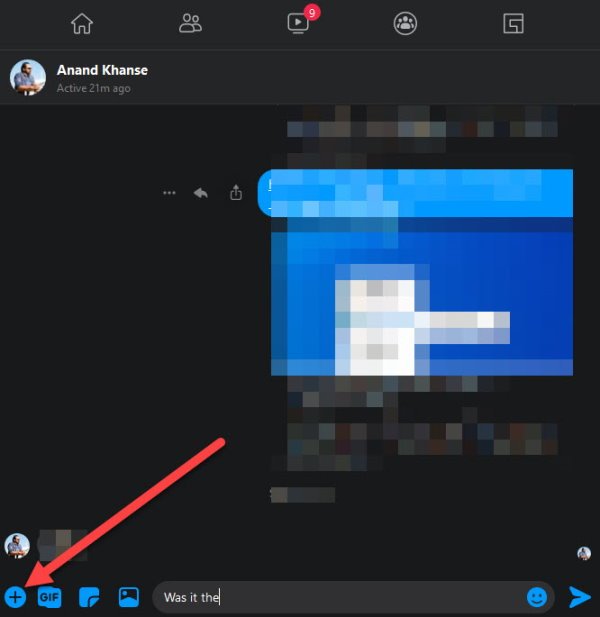
Lo primero que deben hacer los usuarios es abrir Facebook , luego navegar a la sección de Messenger . Desde allí, ubique a la otra parte, luego haga clic en el ícono azul más en la parte inferior de la página. Hacer esto ahora debería revelar opciones adicionales.
Desde esta sección, el usuario tendrá la opción de grabar y enviar audio, enviar imágenes, GIF(GIFs) o iniciar un juego.
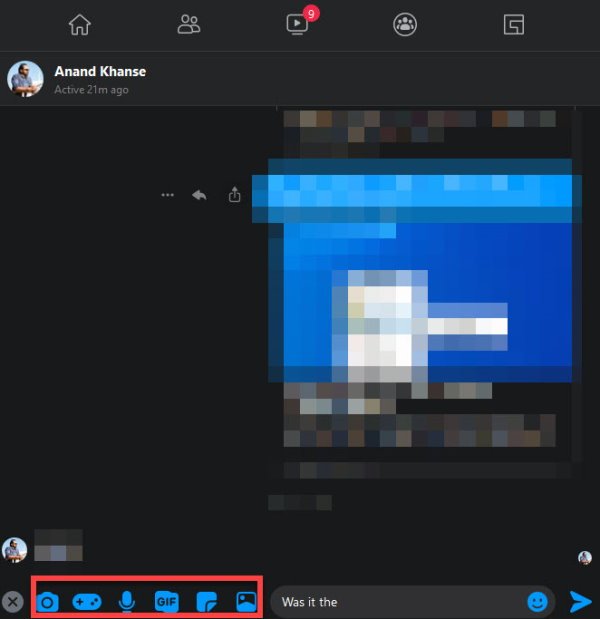
Ahora, querrá seleccionar el ícono del micrófono, luego presione el botón rojo que dice Grabar cuando esté listo para grabar un mensaje.
Cuando desee cancelar o terminar de grabar su contenido, haga clic en el mismo botón rojo.
2] Enviar(Send) un mensaje pregrabado a través de Facebook Messenger
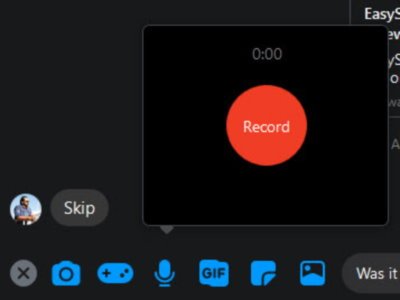
Bien, como hemos visto en lo anterior, hablamos sobre cómo grabar mensajes de audio de Facebook Messenger en el navegador web, pero esta opción es diferente. La discusión esta vez se trata de enviar mensajes de audio que ya fueron grabados y guardados en su computadora, pero no por Messenger .
Para enviar el mensaje de audio pregrabado, haga clic en el ícono azul más una vez más, luego seleccione Archivos(Files) . Ahora querrá buscar el archivo de audio y agregarlo a Messenger . Finalmente(Finally) , presione el botón Enter para cargarlo a la persona del otro lado.
3] ¿Deberías(Should) grabar audio usando Facebook Messenger ?
Facebook es la principal red social del planeta, pero eso no significa que sea una experiencia perfecta. Verá, la plataforma es conocida por sus problemas de privacidad, y esto se hizo evidente en lo que respecta al audio en 2019.
La empresa salió y confirmó que un equipo de contratistas estaba transcribiendo mensajes de audio sin el conocimiento del usuario. La idea básica es hacer que un algoritmo verifique el audio en busca de algo fuera de lo común. Ahora, esto no es lo mismo que un humano escuchando tu audio, pero al mismo tiempo, no podemos decir con certeza si Facebook ha participado en tales prácticas antes.
En verdad, recomendaríamos usar otras plataformas para enviar mensajes de audio y archivos, pero si tiene pocas opciones, aproveche lo que Facebook Messenger tiene para ofrecer.
Related posts
Best gratis Facebook Messenger apps para Windows 10
Cómo Video Chat Con 50 personas usando Facebook Messenger
Facebook Messenger app para PC le permite hacer Group Calls and Chats
Cómo formatear el texto en Facebook Messenger and WhatsApp
3 Ways cerrar la sesión de Facebook Messenger
Cómo puedes rastrear la ubicación de alguien usando Facebook Messenger
Cómo convertir Facebook Profile a página
Facebook Sign en: Secure Facebook Sugerencias de inicio de sesión
Cómo enviar mensajes autodestructivos en Facebook Messenger
Facebook Sorry, este Content no está disponible ahora mismo [fijo]
Cómo iniciar una conversación secreta en el Facebook Messenger
Cómo Fix Facebook Messenger Problems
Cómo desbloquearte en Facebook Messenger
Cómo desbloquear a alguien en Facebook, Messenger, Instagram y WhatsApp
Cómo vender artículos en Facebook Marketplace
Meet Microsoft Ruuh chatbot en Facebook - ¡Todo lo que necesita saber!
Cómo jugar juegos en Facebook Messenger
Haz un Facebook Group para un Business page de su organización
Cómo salir de un chat grupal en Facebook Messenger
Cómo desactivar Facebook Messenger
